(User-mode 코드로 가상 USB 장치를 만들 수 있는) USB/IP PROJECT 소개
오호... 이런 프로젝트가 있었군요. ^^
USB/IP PROJECT
; http://usbip.sourceforge.net
당연히 소스 코드도 공개되어 있어 직접 빌드하는 것도 가능하지만,
The USB/IP Project
; https://sourceforge.net/p/usbip/git-windows
OS 드라이버에 대한
Signing 문제를 생각하면 그냥 빌드된 드라이버를 사용하는 것이 더 좋을 듯합니다. 물론, 커널에 올라가는 실행 모듈이니만큼 신뢰성 측면에서 주의를 해야 하지만 React 프로젝트에서 서명을 해줄 정도면 크게 문제가 있어 보이진 않습니다.
사용법을 볼까요?
README for Windows
; https://sourceforge.net/p/usbip/git-windows/ci/master/tree/trunk/driver/USAGE
다음의 파일을 내려받아 압축 해제하고,
usbip_windows_v0.2.0.0_signed.zip
; https://sourceforge.net/projects/usbip/files/usbip_windows/
장치 관리자를 통해 "Action" / "Add legacy hardware" 메뉴로 뜨는 창에서 "Install the hardware that I manually select from a list (Advanced)", "Have Disk ..."로 들어가 압축 해제한 폴더의 "USBIPEnum.inf" 파일을 지정하면 "USB/IP Enumerator" 장치가 "System devices" 하위 노드로 생성됩니다. 이것으로 가상 USB 장치를 네트워크로부터 붙일 준비를 마쳤습니다. (이 글에서는 USB/IP Enumerator가 설치된 PC의 IP가 192.168.100.50이라고 가정합니다.)
자, 그럼 USB/IP이니만큼 다른 컴퓨터(또는 로컬)에서 가상 USB 장치를 생성할 수 있다는 건데요, 해당 장치를 Python 코드로 맞춰주는 방법을 다음의 글에서 소개하고 있습니다.
Emulating USB Devices In Python With No Additional Hardware!
; https://breaking-the-system.blogspot.com/2014/08/emulating-usb-devices-in-python-with-no.html
smulikHakipod / USB-Emulation
; https://github.com/smulikHakipod/USB-Emulation
그래서 위의 USB-Emulation에 공개된 USBIP.py와 hid.py를 내려받아 다음과 같이 Python 2.7 버전으로 실행해 주면,
c:\temp> python hid.py
소켓 대기를 하게 되고, "USB/IP Enumerator" 장치를 설치한 서버 측에서 usbip.exe를 실행해 hid.py가 구현한 가상 장치를 연결할 수 있습니다. 예를 들어, hid.py를 실행해 놓은 PC의 IP 주소가 192.168.100.25라고 하면 다음과 같이 실행하면 됩니다.
// "USB/IP Enumerator"가 설치된 PC(192.168.100.50)에서 hid.py가 실행 중인 PC(192.168.100.25)로 연결
c:\temp> usbip -a 192.168.100.25 "1-1"
그럼 2개의 프로그램에서 서로 통신하면서,
c:\temp> usbip -a 192.168.100.25 "1-1"
new usb device attached to usbvbus port 1
c:\temp> python hid.py
Connection address: ('192.168.100.50', 2175)
Header Packet
command: 0x8005
list of devices
Connection address: ('192.168.100.50', 2176)
Header Packet
command: 0x8003
attach device
handles requests
handles requests
handles requests
handles requests
Idle
handles requests
send initial report
handles requests
handles requests
handles requests
(hid.py가 마우스 장치로써 인식할 수 있도록 만들어졌으므로) "USB/IP Enumerator" 장치를 설치한 서버 측에는 다음과 같이 새로운 마우스 하나가 인식이 됩니다.
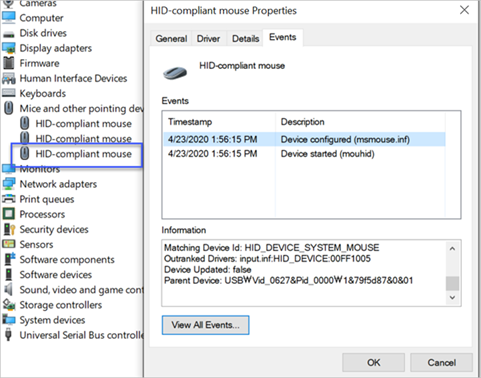
이때의 이벤트 로그를 보면 다음의 구성으로 연결된 장치를 확인할 수 있습니다.
Device HID\Vid_0627&Pid_0000\2&168cb114&0&0000 was configured.
Driver Name: msmouse.inf
Class Guid: {4d36e96f-e325-11ce-bfc1-08002be10318}
Driver Date: 06/21/2006
Driver Version: 10.0.18362.1
Driver Provider: Microsoft
Driver Section: HID_Mouse_Inst.NT
Driver Rank: 0xFF1003
Matching Device Id: HID_DEVICE_SYSTEM_MOUSE
Outranked Drivers: input.inf:HID_DEVICE:00FF1005
Device Updated: false
Parent Device: USB\Vid_0627&Pid_0000\1&79f5d87&0&01
참고로, hid.py 소스 코드를 보면 5초 동안 마우스 데이터를 보내는 듯 한데,
def handle_data(self, usb_req):
# Sending random mouse data
# Send data only for 5 seconds
if (datetime.datetime.now() - self.start_time).seconds < 5:
return_val = chr(0x0) + chr(random.randint(1, 10)) + chr(random.randint(1, 10)) + chr(random.randint(1, 10))
self.send_usb_req(usb_req, return_val)
실제로 해보니 동작이 안 됩니다. (혹시 성공하셨거나, 이유를 아시는 분은 덧글 부탁드립니다.)
위의 예제를 바탕으로 키보드 장치까지 구현한 예제가 다음의 github repo에 있습니다. (Python과 C 언어 버전을 제공합니다.)
lcgamboa / USBIP-Virtual-USB-Device
; https://github.com/lcgamboa/USBIP-Virtual-USB-Device
USBIP-Virtual-USB-Device/python/hid-keyboard.py
; https://github.com/lcgamboa/USBIP-Virtual-USB-Device/blob/master/python/hid-keyboard.py
마찬가지로 python 2.7 버전으로 실행해 두면,
c:\temp> python.exe hid-keyboard.py
서버 측에서 usbip.exe를 이용해 연결하면 됩니다.
c:\temp> usbip -a 192.168.100.25 "1-1"
그런데, 실제로 해보면 다음과 같이 버전 불일치 오류가 발생합니다.
c:\temp> python.exe hid-keyboard.py
Connection address: ('192.168.100.50', 49810)
Header Packet
command: 0x8005
list of devices
Traceback (most recent call last):
File "hid-keyboard.py", line 164, in <module>
usb_container.run()
File "C:\USBIP-Virtual-USB-Device\python\USBIP.py", line 420, in run
data = conn.recv(8)
socket.error: [Errno 10054] An existing connection was forcibly closed by the remote host
c:\temp> usbip -a 192.168.100.25 "1-1"
usbip err: usbip_network.c: 128 (usbip_recv_op_common) version mismatch, 273 262
usbip err: usbip_windows.c: 756 (query_interface0) recv op_common
usbip err: usbip_windows.c: 829 (attach_device) cannot find device
아마도, 해당 개발자가 테스트한 서버의 빌드가 (공개되지 않은) 더 최신 버전으로 보이는데, 그냥 USBIP.py 소스 코드의 버전을 다음과 같이 262로 변경해도 (테스트한 바로는) 잘 동작합니다.
class USBIPHeader(BaseStucture):
_fields_ = [
('version', 'H', 262),
('command', 'H'),
('status', 'I')
]
일단, 실행이 잘 되면 handle_data의 구현 코드로 인해 무작위 글자 100/2 개가 전송됩니다.
def handle_data(self, usb_req):
# Sending random keyboard data
# Send data only for 5 seconds
#if (datetime.datetime.now() - self.start_time).seconds < 10:
print "handle data"
global count
if count < 100:
if (count % 2) == 0:
return_val = "\x00\x00" + str(chr(random.randint(4,29))) + "\x00\x00\x00\x00\x00"
else:
return_val = "\x00\x00\x00\x00\x00\x00\x00\x00"
self.send_usb_req(usb_req, return_val, len(return_val))
time.sleep(0.05)
count=count+1
그런데, 한 가지 문제가 있습니다. 해당 장치를 detach 시키면,
c:\temp> usbip -d 1-1
Windows 10에서 DRIVER_IRQL_NOT_LESS_OR_EQUAL 오류 메시지로 BSOD가 발생합니다.
Windows Client v.0.2.0.0 Problems
; https://sourceforge.net/p/usbip/discussion/418507/thread/7ff86875/?page=0
아쉽군요, 현재 이 프로젝트는 개발이 중지된 상태이므로 더 이상의 업데이트를 기대할 수 없어 현실적인 수준에서 쓰기에는 무리가 있는 상태입니다. (대신 다른 대안이 있는데, 다음 글에서 이에 관해 정리해 보겠습니다. ^^)
[이 글에 대해서 여러분들과 의견을 공유하고 싶습니다. 틀리거나 미흡한 부분 또는 의문 사항이 있으시면 언제든 댓글 남겨주십시오.]